怎么屏蔽手机定位跟踪系统 手机如何关闭GPS定位服务
更新时间:2023-12-15 09:09:10作者:xiaoliu
当今社会,手机已经成为人们生活不可或缺的一部分,随着技术的发展,手机的定位跟踪系统也引起了人们的关注。有时候我们可能不希望被他人追踪我们的位置,或者希望在某些特定场景下关闭GPS定位服务。该如何屏蔽手机的定位跟踪系统呢?手机又如何关闭GPS定位服务呢?让我们一起来探讨一下这些问题。
步骤如下:
1.在手机上,打开“设置”,进入设置页面。
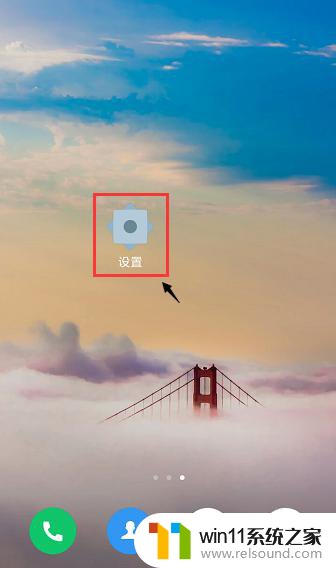
2.在设置页面,往下滑动页面,找到【更多设置】点击打开它。
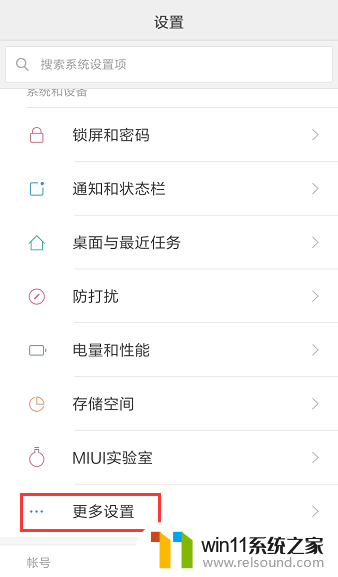
3.进入更多设置页面,点击【系统安全】。
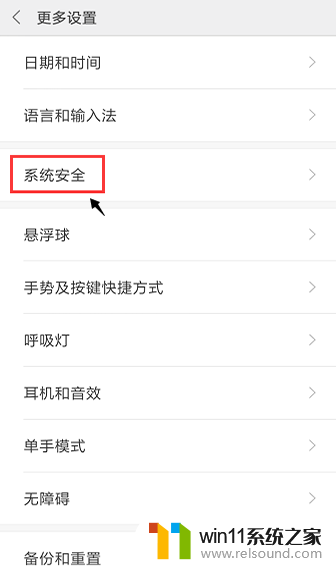
4.进入系统安全页面,在隐私保护下方。可以看到【位置信息】是开启的,点击打开它。
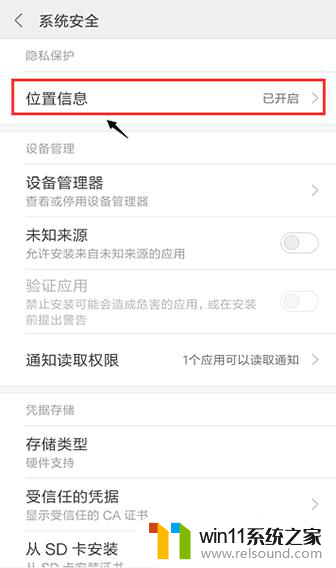
5.进入位置信息页面,可以看到【开启位置服务】,关闭它的按钮。
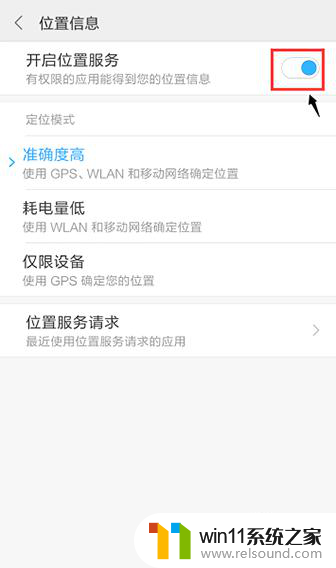
6.关闭成功后,如图所示,这样手机上的GPS定位服务就关闭了。
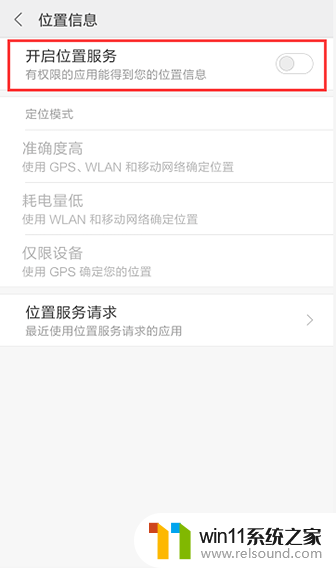
以上就是如何屏蔽手机定位跟踪系统的全部内容,如果你遇到同样的情况,可以参考小编的方法来处理,希望对大家有所帮助。















